Komplexní návod k obnovení zapomenutého hesla k Apple ID
Všechna zařízení Apple jsou silně závislá na Apple ID a heslech. Je to váš klíč k iCloudu, stahování aplikací, aktivaci služeb Apple a předplatným, jako je Apple Music, FaceTime, iMessage, App Store, Game Center atd. Pokud ztratíte přístup, může to mít pocit, jako by nastal konec světa, protože se vám náhle zablokují všechna svá data a služby. Tento návod vysvětluje, co můžete dělat, když... zapomněli jste heslo k Apple ID.
OBSAH STRÁNKY:
- Část 1: Co se stane, když zapomenete heslo k Apple ID
- Část 2: Jak obnovit zapomenuté heslo k Apple ID pomocí klíčenky
- Část 3: Jak najít heslo Apple ID v Chrome a Firefoxu
- Část 4: Jak obnovit zapomenuté heslo Apple ID online
- Část 5: Jak obnovit zapomenuté heslo Apple ID na důvěryhodném zařízení
- Část 6: Jak obnovit zapomenuté heslo k Apple ID prostřednictvím podpory Apple
- Část 7: Jak obnovit heslo Apple ID na novém iPhonu
- Část 8: Jak odstranit zapomenuté heslo Apple ID z iPhone
Část 1: Co se stane, když zapomenete heslo k Apple ID
Jakmile budete mít své Apple ID, bude vám přiřazena platební metoda. Své Apple ID a heslo můžete použít ke stahování a nákupu aplikací a her a k nastavení předplatných účtů pro Apple Music a Apple TV. Pokud jste zapomněli heslo k Apple ID, nemůžete:
Stahujte aplikace a hry z App Storu nebo Mac App Storu.
Aktivujte si iMessage, FaceTime, Apple Music a Apple TV+.
Získejte přístup k iCloudu nebo synchronizujte obsah mezi svými zařízeními Apple.
Zapnutí nebo vypnutí funkce Najít a Zámek aktivace.
Nákup filmů, hudby, elektronických knih, podcastů atd.
Obnovte zálohy iCloudu na zařízeních iOS.
Část 2: Jak obnovit zapomenuté heslo k Apple ID pomocí klíčenky
Můžete najít heslo k Apple ID, aniž byste ho museli resetovat? Odpověď zní ano, pokud jste se přihlásili ke svému účtu na zařízení Apple a nastavili si na něm Keychain. Keychain je vestavěný správce hesel ve většině zařízení Apple. Je integrován do aplikace Nastavení na zařízeních iPhone a iPad. Navíc je to nezávislý nástroj na Macu.
Jak najít heslo k Apple ID na iPhone
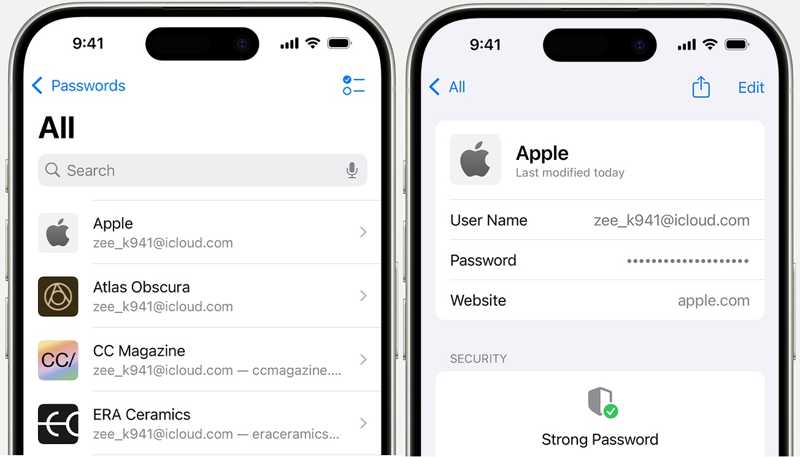
Krok 1. Otevřete Nastavení aplikace z domovské obrazovky.
Krok 2. Přejděte dolů a vyhledejte Hesla záložka. Klepnutím na ni získáte přístup ke všem heslům uloženým v Klíčence.
Krok 3. Vyberte své Apple ID a klepněte na Heslo najít heslo k Apple ID.
Jak najít heslo k Apple ID na Macu

Krok 1. Přejít na jablko menu a zvolte Nastavení systému or System Preferences v systému macOS Sonoma nebo starším. Klikněte na Hesla možnost pokračovat.
Pokud používáte macOS Sequoia nebo novější, spusťte Hesla app od Aplikace složka.
Krok 2. Pokud se zobrazí výzva, zadejte své přihlašovací heslo k Macu. Poté v seznamu vyberte svůj účet Apple ID.
Krok 3. Konečně si můžete zjistit heslo k Apple ID.
Tip: Tento způsob je k dispozici pouze v případě, že máte na svých zařízeních Apple zapnutou funkci Klíčenka.
Část 3: Jak najít heslo Apple ID v Chrome a Firefoxu
Někteří lidé dávají přednost používání prohlížečů třetích stran na svých produktech Apple. Vestavěný správce hesel je kanál pro nalezení chybějících hesel k Apple ID. Pracovní postup demonstrujeme v Chrome a Firefoxu.
Jak najít heslo k Apple ID v Chromu

Krok 1. Otevřete prohlížeč Google Chrome.
Krok 2. Klepněte na Více tlačítko se třemi tečkami a vyberte Password Manager volba.
Krok 3. Vyberte apple.com nebo příslušnou webovou stránku. Poté klepněte na Eye tlačítko pro zobrazení hesla k vašemu Apple ID.
Jak zjistit heslo k Apple ID ve Firefoxu
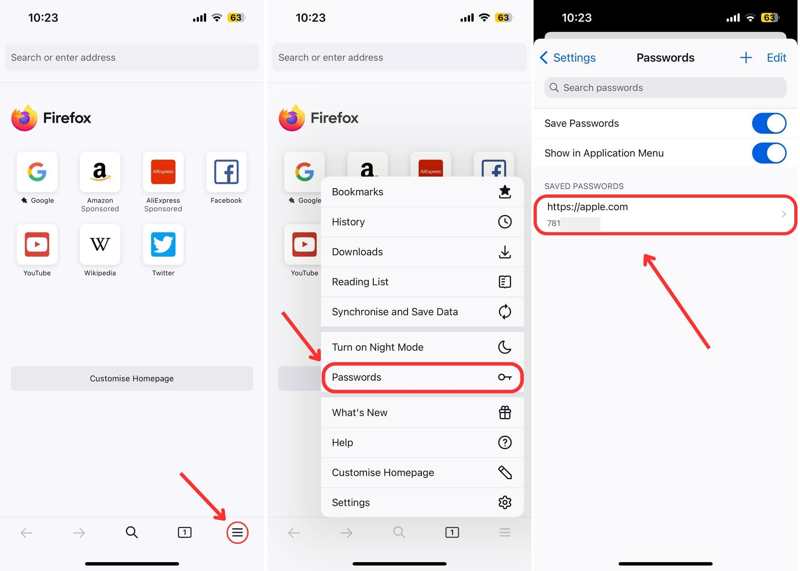
Krok 1. Spusťte prohlížeč Firefox.
Krok 2. Klepněte na Hamburger a vyberte Hesla.
Krok 3. Vyberte apple.com a vyhledejte chybějící heslo k Apple ID.
Část 4: Jak obnovit zapomenuté heslo Apple ID online
Pokud si nepamatujete heslo k Apple ID nebo ho nenajdete v prohlížeči, musíte si ho resetovat na kanálu iForgot od společnosti Apple. Tato metoda odstraní staré heslo a umožní vám nastavit nové heslo k Apple ID. K ověření vlastnictví je však vyžadován správný kanál.
Krok 1. V prohlížeči přejděte na stránku iforgot.apple.com a klikněte na tlačítko Obnovit heslo .
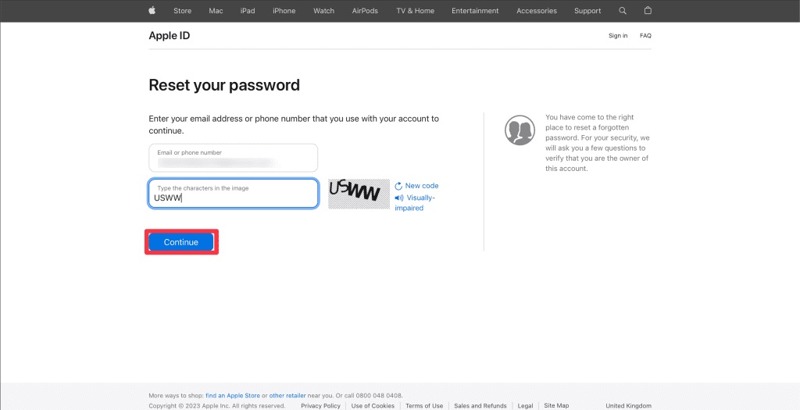
Krok 2. Zadejte své Apple ID, což je e-mailová adresa nebo telefonní číslo přidružené k vašemu účtu. Zadejte znaky z obrázku a klikněte na Pokračovat .
Krok 3. Potvrďte důvěryhodné telefonní číslo a klikněte na Pokračovat pokračovat. Poté se setkáte s několika scénáři v závislosti na vašem nastavení.
Scénář 1: Dvoufázové ověřování je zapnuté
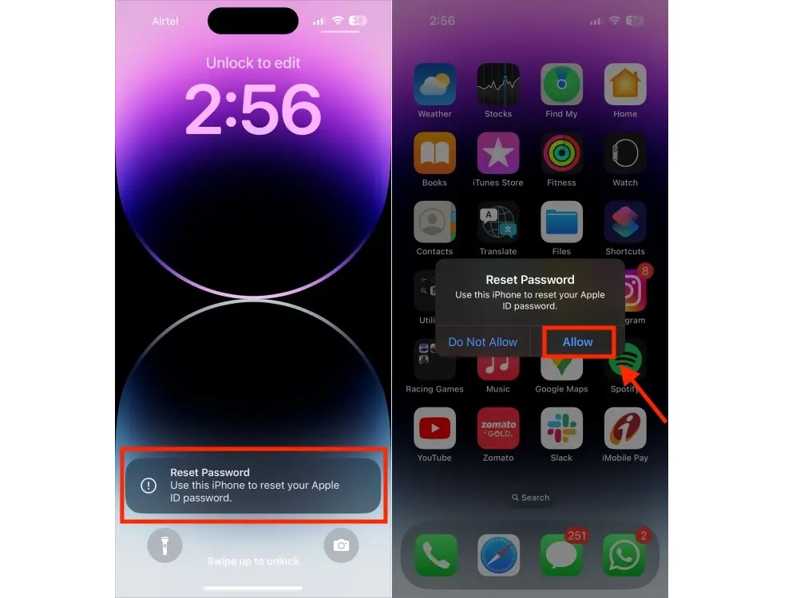
Krok 4. Vyberte důvěryhodné zařízení.
Krok 5. Zapněte důvěryhodné zařízení a měli byste dostat Obnovit heslo oznámení. Klepněte nebo klikněte na povolit .
Krok 6. Zadejte přístupový kód pro iPhone nebo přihlašovací heslo pro Mac a přejděte na obrazovku nového hesla. Zadejte nové heslo pro Apple ID, ověřte ho a klepněte nebo klikněte na další k potvrzení.
Scénář 2: 2FA je zakázána
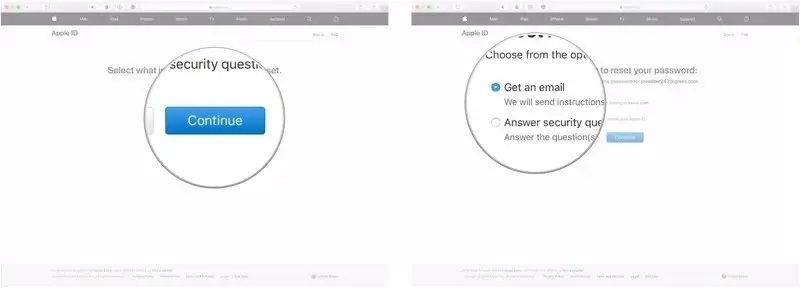
Krok 4. Pokud jste pro svůj účet Apple ID nastavili nějaká dodatečná bezpečnostní opatření, budete požádáni o výběr kanálu pro získání ověřovacích informací. Vyberte Získejte e-mail or Odpověz na bezpečnostní otázky nebo telefonní číslo.
Krok 5. Poté postupujte podle pokynů na obrazovce a získejte ověřovací kód. Zadejte jej na webové stránce a přejděte na stránku s novým heslem.
Krok 6. Zde si můžete vytvořit nové heslo a obnovit zapomenuté heslo k Apple ID.
Scénář 3: Použití obnovovacího klíče
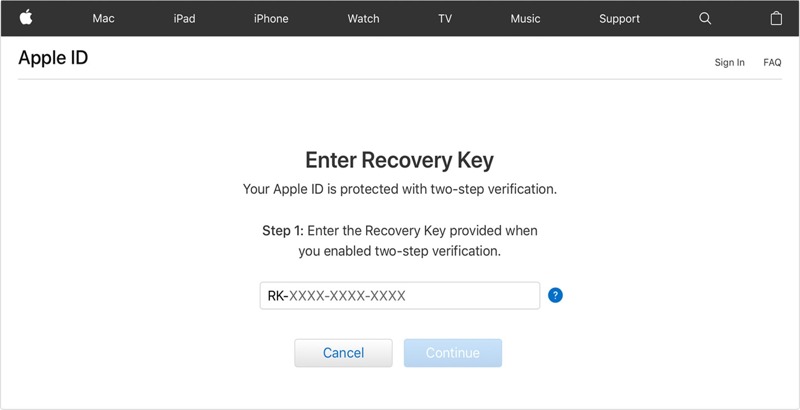
Krok 4. Pokud jste povolili dvoufázové ověřování a stále si pamatujete svůj obnovovací klíč, zadejte jej na webové stránce a klikněte na Pokračovat.
Krok 5. Poté si vytvořte nové heslo pro Apple ID, zadejte ho znovu a potvrďte změny.
Scénář 4: Použití kontaktu pro obnovení

Krok 4. Pokud jste si na svém zařízení Apple přidali účet pro obnovení, klepněte na Získejte kód pro obnovení na zařízení s účtem pro obnovení.
Krok 5. Dále zadejte kód na webové stránce iForgot a přejděte na obrazovku nového hesla, abyste obnovili zapomenuté heslo Apple ID.
Část 5: Jak obnovit zapomenuté heslo Apple ID na důvěryhodném zařízení
Zapomenuté heslo k Apple ID můžete resetovat přímo na důvěryhodném zařízení, pokud jste nastavili dvoufaktorové ověřování. Tato metoda může k ověření vlastnictví vyžadovat přihlašovací kód k vašemu zařízení.
Jak obnovit heslo Apple ID na důvěryhodném iPhonu
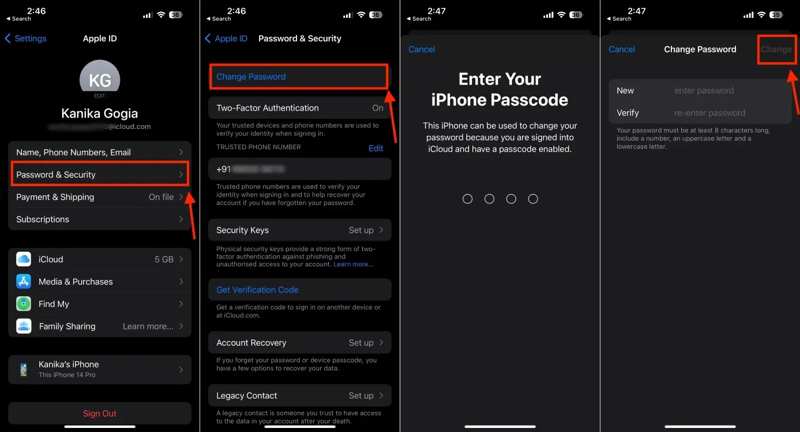
Krok 1. Otevři tvůj Nastavení aplikaci a klepněte na svůj profil.
Krok 2. Přejít Heslo a zabezpečení or Přihlášení a zabezpečení a klepněte na tlačítko Změnit heslo .
Krok 3. Pokud se zobrazí výzva, zadejte přístupový kód pro iPhone.
Krok 4. Poté zadejte nové heslo, ověřte ho a klepněte na Přeměna obnovit zapomenuté heslo k Apple ID.
Jak resetovat heslo Apple ID na důvěryhodném Macu
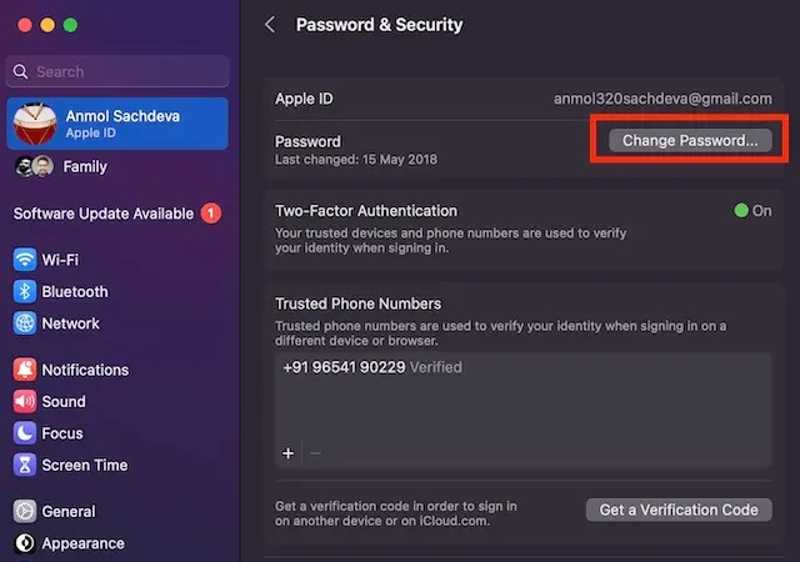
Krok 1. Přejít na jablko na počítači Mac a vyberte System Preferences or Nastavení systému.
Krok 2. Klepněte na své jméno v horní části levého panelu nabídek a vyberte Heslo a zabezpečení or Přihlášení a zabezpečení.
Krok 3. Klepněte na tlačítko Změnit heslo a zadejte heslo k přihlášení k systému Mac.
Krok 4. Zadejte nové heslo, zadejte ho znovu a potvrďte resetování zapomenutého hesla k Apple ID.
Část 6: Jak obnovit zapomenuté heslo k Apple ID prostřednictvím podpory Apple
Aplikace Podpora Apple poskytuje personalizovaný přístup k řešením pro všechny vaše produkty a služby Apple. Umožňuje vám spravovat předplatné a resetovat zapomenutá hesla k Apple ID pro vás nebo vaše přátele.
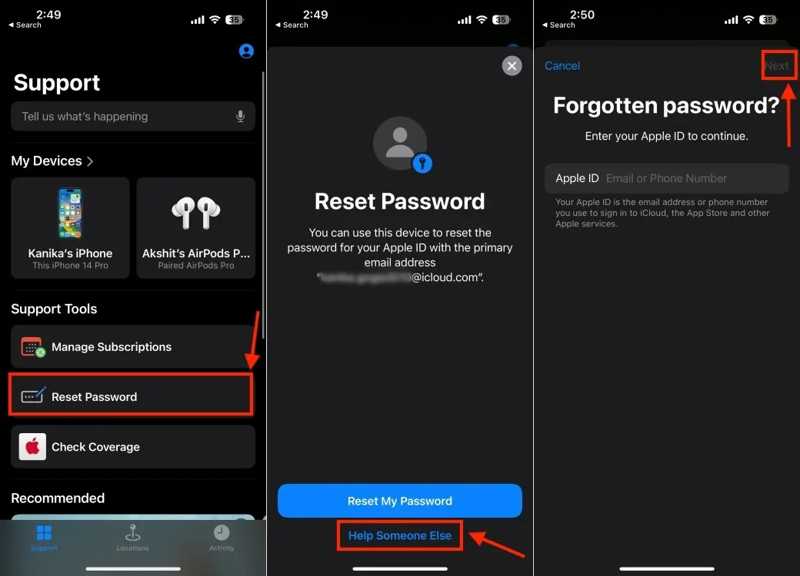
Krok 1. Spusťte aplikaci Podpora Apple. Můžete si ji zdarma stáhnout z App Storu.
Krok 2. Na vypůjčeném zařízení iOS klepněte na Obnovit heslo pod tlačítkem Nástroje podpory sekce.
Tip: Pokud práci provádíte na svém iPhonu, přejděte na Více o produktech oddíl, zvolte Apple IDa klepněte na tlačítko Zapomenuté heslo ID uživatele Apple. Udeřil Začínáme a postupujte podle pokynů.
Krok 3. Stiskněte Pomozte někomu jinému odkaz a zadejte své Apple ID pro pokračování. Klepněte na další .
Krok 4. Zadejte důvěryhodné telefonní číslo a klepněte na další pokračovat. Jakmile obdržíte ověřovací kód, zadejte jej na obrazovce.
Krok 5. Po zobrazení výzvy zadejte přístupový kód pro odemčení obrazovky a přejděte na obrazovku s novým heslem. Zadejte nové heslo Apple ID, zadejte ho znovu a potvrďte jej.
Část 7: Jak obnovit heslo Apple ID na novém iPhonu
Při nastavování nového iPhonu budete požádáni o přihlášení pomocí svého Apple ID a hesla. Obrazovka nastavení nabízí možnost resetovat zapomenuté Apple ID a heslo na novém iPhonu.
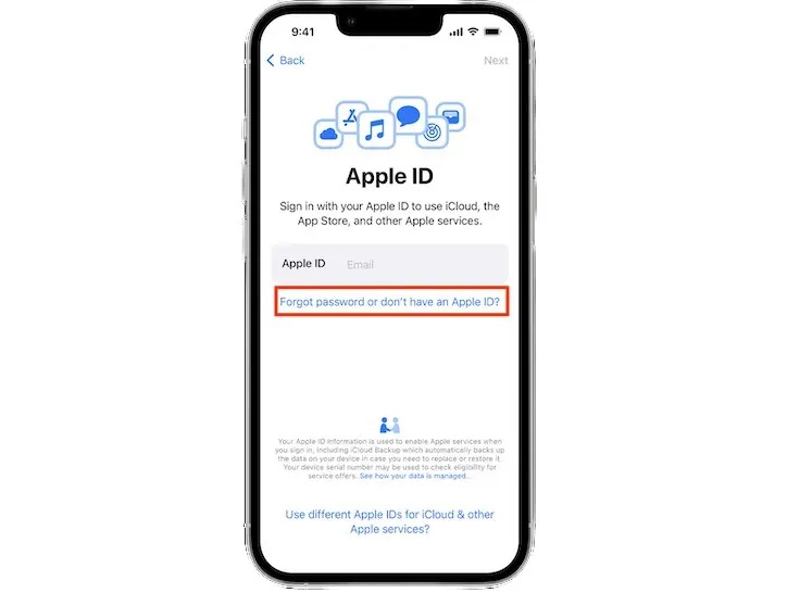
Krok 1. Nastavte nové zařízení z Ahoj obrazovka.
Krok 2. Když budete vyzváni k zadání svého Apple ID, klepněte na Zapomněli jste heslo nebo nemáte Apple ID odkaz.
Krok 3. Postupujte podle pokynů na obrazovce a resetujte heslo k Apple ID.
Tip: Pokud jste si nastavili iPhone, odkaz najdete na přihlašovací obrazovce v Nastavení app.
Část 8: Jak odstranit zapomenuté heslo Apple ID z iPhone
Pokud jste zapomněli své Apple ID i heslo na iPhonu, není snadné heslo resetovat. Alternativním řešením je odstranit starý účet a vytvořit si nové Apple ID a heslo. Novým problémem je, že bez hesla účet odstranit nelze. Naštěstí, Apeaksoft iOS Unlocker vám může pomoci tento problém vyřešit. Může bez jakýchkoli omezení smazat starý účet Apple ID z vašeho iPhonu.
Ultimátní způsob, jak odstranit staré Apple ID a heslo z vašeho iPhonu
- Odeberte Apple ID a heslo ze zařízení iOS.
- odemknout iPhone, modely iPad a iPod.
- K dispozici v různých situacích.
- Nabídněte bonusové funkce, jako je odstranění hesla pro Čas obrazovky.
- Podpora nejnovějších verzí iOS a iPadOS.
Bezpečné stahování
Bezpečné stahování

Jak odstranit zapomenuté Apple ID a heslo
Krok 1. Připojte se k vašemu iPhone
Stáhněte si a nainstalujte nejlepší software pro odstranění Apple ID po instalaci do počítače. Pro Mac existuje další verze. Vyberte Odebrat Apple ID režim v domovském rozhraní. Připojte iPhone k počítači pomocí kabelu Lightning. Pokud se zobrazí výzva, klepněte na Věřte na obrazovce iPhonu, abyste mohli svůj počítač označit za důvěřivý. Software vaše zařízení okamžitě detekuje.

Krok 2. Zkontrolujte informace o zařízení
Přečtěte si upozornění a klikněte na Home tlačítko, pokud je připraveno. Pokud je funkce Najít na vašem zařízení zakázána, software začne odstraňovat vaše Apple ID a heslo.
Pokud je funkce Najít povolena, narazíte na dvě situace:
V systému iOS 11.3 nebo starším otevřete soubor Nastavení app, jděte na obecně, klepněte na tlačítko resetovat, a vyberte Reset All SettingsPo restartování iPhonu software provede zbytek práce.
V systému iOS 11.4 nebo novějším nezapomeňte zapnout dvoufaktorové ověřování. Zadejte 0000 a potvrďte načtení informací o zařízení. Zkontrolujte je a klikněte na Home tlačítko pro stažení firmwaru.

Krok 3. Odebrání hesla k Apple ID
Po stažení zadejte 0000 znovu a klikněte na Unlock tlačítko pro zahájení odstraňování Apple ID a hesla. Můžete také odebrat profil MDM s ním.

Proč investovat do čističky vzduchu?
Tato příručka uvádí několik metod, jak najít a obnovit zapomenuté heslo k Apple IDMůžete si vybrat vhodnou metodu a postupovat podle předpokladů a našich kroků. Apeaksoft iOS Unlocker je nejlepší metoda pro odstranění vašeho Apple ID a hesla. Poté si můžete nastavit nový účet. Pokud máte k tomuto tématu další otázky, napište je prosím níže.
Související články
Pokud jste zapomněli přístupový kód k iPhonu nebo iPadu, v našem článku se dozvíte 5 nejlepších aplikací pro odemknutí iPhonu.
Tento článek doporučuje 5 nejlepších webových stránek pro odemčení iPhonu při přechodu k jinému operátorovi a odemknutí SIM karty.
Zde uvádíme 5 nejlepších aplikací pro odemykání iPadu, které vám pomohou efektivně odemknout iPad, když jste zapomněli přístupový kód.
Pokud jste zapomněli svůj přístupový kód, zde se můžete naučit 7 účinných metod, jak odemknout iPhone s počítačem i bez něj.

